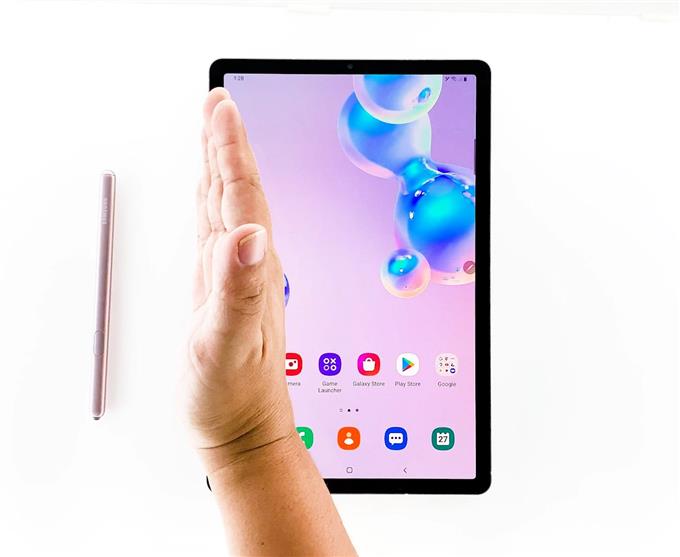Tirar uma captura de tela em um Galaxy Tab S6 é tão fácil quanto tirar uma captura de tela em qualquer telefone Android. Na verdade, você não precisa instalar nenhum aplicativo de terceiros apenas para capturar um determinado conteúdo na tela do seu tablet.
Neste post, mostrarei três maneiras diferentes de capturar uma captura de tela no seu Galaxy Tab S6. Começaremos do método básico e mais fácil e passaremos para os métodos mais complicados. Mas não se preocupe, eles são realmente fáceis de corrigir.
Como tirar uma captura de tela usando a tecla Power e diminuir o volume
Tempo necessário: 2 minutos
A maneira mais fácil de fazer uma captura de tela em uma guia S6 e um método disponível o tempo todo é pressionando simultaneamente a tecla liga / desliga e o botão de diminuir volume. Aqui está como é feito:
- Abra o conteúdo do qual você deseja capturar uma captura de tela
Pode ser um jogo, uma página da web ou qualquer coisa. Basta abrir o aplicativo ou a tela que você deseja capturar.

- Pressione a tecla Power e o volume para baixo juntos.
Isso irá capturar automaticamente a tela e salvar a imagem.
A tela piscará e uma barra preta será exibida por alguns segundos na parte inferior da tela. Estes são os sinais de que o dispositivo tirou uma captura de tela com sucesso.

Captura de tela usando o toque da palma
Por padrão, esse recurso está ativado, para que você possa tirar uma captura de tela deslizando a tela para fora da caixa. No entanto, alguns usuários não sabem que esse recurso existe, por isso não é tão popular quanto o primeiro método.
- Para tirar uma captura de tela usando esse método, abra o conteúdo que você deseja capturar.
- Coloque o lado da palma da sua mão na borda da tela e, em um movimento, deslize-o pela face da guia.

Como sempre, a tela pisca e a barra de captura de tela é exibida na parte inferior da tela.
Captura de tela usando a caneta S
Não é um método convencional, mas faz um trabalho. Basicamente, você usará a S Pen para acessar o Comando Aéreo e capturar a tela usando um determinado serviço. Pode demorar alguns toques aqui e ali, mas não é difícil.
- Abra o conteúdo do qual você deseja capturar uma captura de tela.
- Abra o comando aéreo usando a caneta S.
- No painel de comando aéreo, toque na opção Screen Write para capturar uma captura de tela.
- Este comando permitirá que você rabisque sobre a imagem, mas se você quiser apenas fazer uma captura de tela, basta tocar em Salvar no canto superior direito.

Se você quiser ver as capturas de tela, abra a Galeria e encontre-as lá.
E é isso mesmo! Espero que possamos ajudá-lo de uma maneira ou de outra.
Se isso for útil, apoie-nos assinando nosso canal.
- Como configurar o seu Galaxy Tab S6
- Como alterar a taxa de atualização do Galaxy S20 para obter melhor suavidade de movimento
- Modo de bloqueio do Galaxy S20: como acessá-lo e ativá-lo?
- O que fazer se o Galaxy S20 não se conectar à rede Wi-Fi